广联达bim土建怎么用CAD识别砌体墙?
溜溜自学 室内设计 2022-07-25 浏览:1388
大家好,我是小溜,许多工程图纸我们会借助广联达的帮助,同时结合CAD来使用。我们知道在软件中可以直接导入CAD图像来识别构件,那么广联达bim土建怎么用CAD识别砌体墙呢?一起来看看具体方法吧!
想要更深入的了解“CAD”可以点击免费试听溜溜自学网课程>>
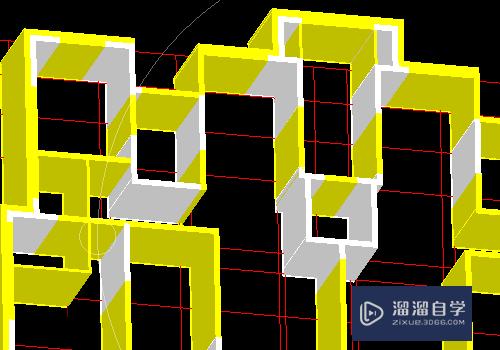
工具/软件
硬件型号:小新Air14
系统版本:Windows7
所需软件:CAD、广联达
方法/步骤
第1步
首先我们打开一个导入图纸的工程文件;选择楼层与图纸对应,然后点击cad图纸。

第2步
然后我们点击绘图输入下方的cad识别--识别墙,然后我们点击绘图区域上方的提取砌体墙边线,在选择方式中选择按图层选择。

第3步
设置后我在图形中右键点击砌体墙的构件;然后右键点击确定。

第4步
由于门窗位于砌体墙上,所以在识别砌体墙是需要识别门窗,我们点击提取门窗线,选择方式依旧采用按图层选择,然后左键点击图形中的门窗,右键点击确定。
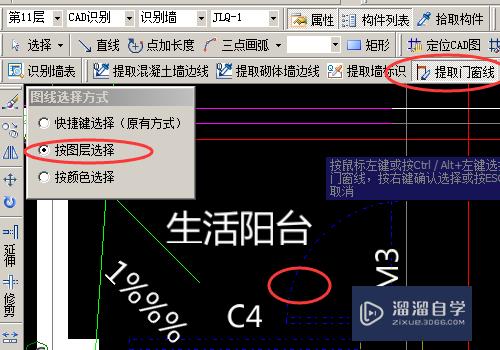
第5步
墙边线和门窗线识别后我们点击最后的识别墙,在弹出的窗口中选择砌体墙,然后点击下方的自动识别。

第6步
在墙体识别前需要先识别柱,我们点击确定。

第7步
然后进入墙体设别过程,耐心等待即可。
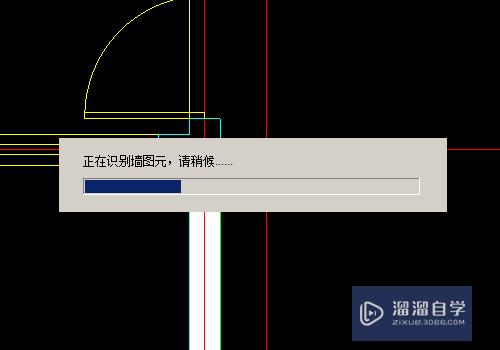
第8步
在弹出的校对中点击关闭即可;然后可以在图形中检查一下有没有不合理的情况。
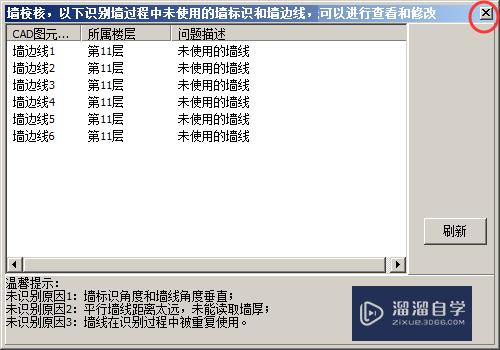
第9步
这是识别后的墙体;在图形中不合理的墙体我们可以删除。
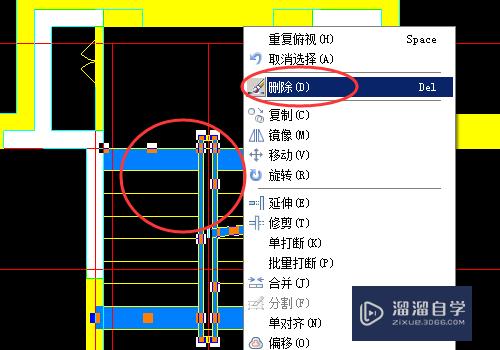
注意/提示
以上就是“广联达bim土建怎么用CAD识别砌体墙?”的详细内容了,不知道小伙伴们学会了吗?本站还为大家提供了超多和软件相关内容的信息,感兴趣的小伙伴们可以关注溜溜自学网并前往学习哦!
中级 高级3DMax室内生长动画案例-墙面BIM动画制作
特别声明:以上文章内容来源于互联网收集整理,不得将文章内容
用于商业用途.如有关于作品内容、版权或其他问题请与溜溜网客服
联系。
相关文章
距结束 06 天 17 : 52 : 50
距结束 00 天 05 : 52 : 50
首页








